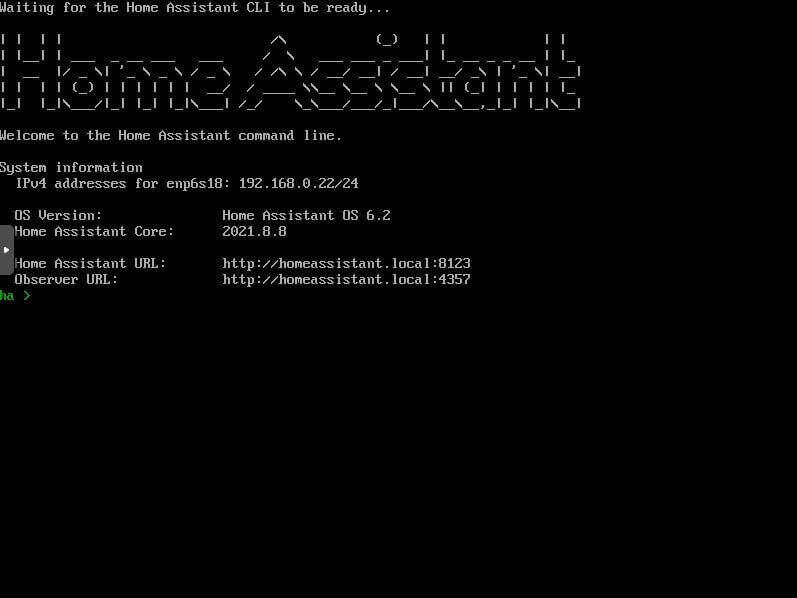
Ändern Sie Configuration.yaml über die Supervisor-CLI von Home Assistant
Es kann Ihnen passieren (ist mir auch gelungen ;-)), Sie haben eine Einstellung (zB den Port) in der configuration.yaml von Home Assistant (Supervisor) geändert. Heimassistent geht nicht mehr über die GUI zugänglich. Sie haben in letzter Zeit viel Arbeit geleistet und möchten nicht alles neu installieren. Dann können Sie die configuration.yaml jederzeit über die anpassen CLI. Die CLI steht für Command Line Interface, wo Sie Einstellungen oder Befehle über eine nicht-grafische Umgebung vornehmen können.
Wenn Sie Home Assistant auf einem Raspberry Pi installiert haben, verbinden Sie ihn mit einem Monitor und einer Tastatur.
- Geben Sie nach dem ein haha > Geben Sie an der Eingabeaufforderung den folgenden Befehl ein:
Anmeldungund drücken Sie die Eingabetaste.
Sie befinden sich jetzt außerhalb der Hassio-CLI und in der Bash.
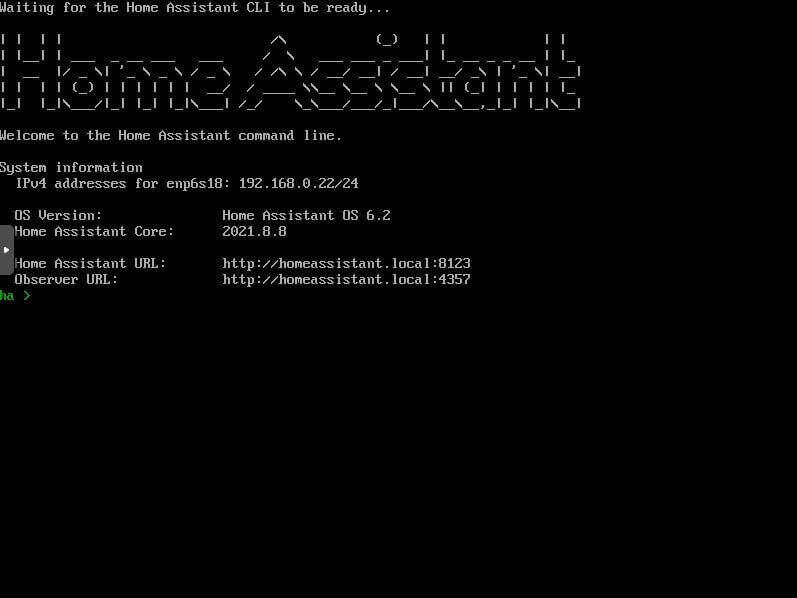
- Typ
Docker psund drücken Sie die Eingabetaste.
Sie erhalten nun eine Liste mit allen Docker Behälter zu sehen.
Der Container, in dem Home Assistant ausgeführt wird, hat eine eigene ID. Die ersten drei Zeichen meines Containers sind 559.
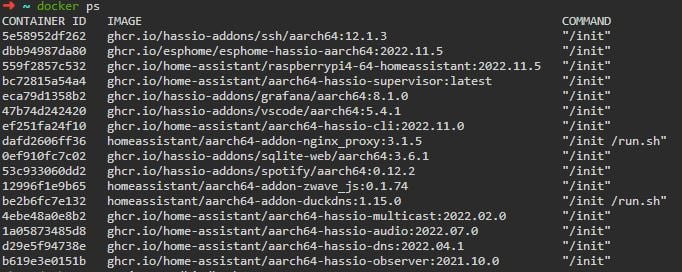
- Typ
docker exec -it 559 /bin/bashund mit Enter schließen.
Sie befinden sich nun im Container und können nun Anpassungen vornehmen. - Geben Sie den Befehl ein
lsum zu prüfen, ob configuration.yaml vorhanden ist.

- Typ
vi-Konfiguration.yamlum die Datei zu bearbeiten.
Mit dem Besucher Sie können jetzt Änderungen an Ihrer Datei vornehmen. - Beenden Sie configuration.yaml und speichern Sie es mit dem Befehl
:wq. - Typ
Ausfahrtund drücken Sie die Eingabetaste, um zur Hassio-CLI zurückzukehren. - Typ
Überprüfung der Haushaltshilfeund drücken Sie die Eingabetaste, um zu überprüfen, ob die Konfiguration jetzt korrekt ist. - Typ
Neustart des Heimassistentenund drücken Sie die Eingabetaste, um Home Assistant neu zu starten.
Immer noch Fehlermeldungen?
Nachdem der Home Assistant gestartet ist und Sie alle Fehler behoben haben, sollte die Weboberfläche wieder erreichbar sein. Wenn nicht, überprüfen Sie das Protokoll in der CLI. Vermutlich wird dort eine Fehlermeldung angezeigt.
Teilen mit:
- Klick, um über Twitter zu teilen (Wird in neuem Fenster geöffnet)
- Klick, um auf Facebook zu teilen (Wird in neuem Fenster geöffnet)
- Mehr
- Klicken, um einem Freund einen Link per E-Mail zu senden (Wird in neuem Fenster geöffnet)
- Klick, um auf LinkedIn zu teilen (Wird in neuem Fenster geöffnet)
- Klick, um auf Reddit zu teilen (Wird in neuem Fenster geöffnet)
- Klick, um auf Tumblr zu teilen (Wird in neuem Fenster geöffnet)
- Klicken, um auf Telegram zu teilen (Wird in neuem Fenster geöffnet)
- Klicken, um auf WhatsApp zu teilen (Wird in neuem Fenster geöffnet)
